Norėdami sukurti tinkintą skaičių eilutę programoje Word 2013, naudokite taškinės diagramos šabloną, tada ištrinkite viską, išskyrus eilutę, ir pasirinkite norimus rodyti skaičius.
1 veiksmas: sukurkite XY sklaidos diagramą
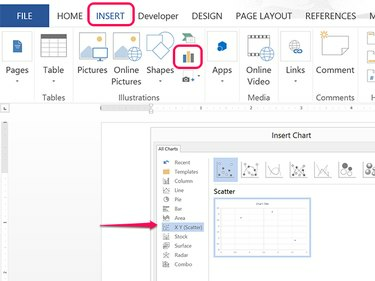
Vaizdo kreditas: Ekrano kopija „Microsoft“ sutikimu.
Spustelėkite Word's Įdėti skirtuką, tada spustelėkite Diagramos piktogramą. Pasirinkite XY (išsklaidymas) diagramą kairiajame meniu ir spustelėkite Gerai.
Dienos vaizdo įrašas
2 veiksmas: ištrinkite duomenis
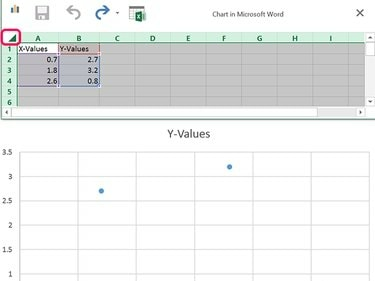
Vaizdo kreditas: Ekrano kopija „Microsoft“ sutikimu.
Spustelėkite viršutinį kairįjį lentelės kampą, kuriame susikerta eilutės numeris ir stulpelių antraštės, kad pasirinktumėte visą lentelės turinį. Paspauskite Ištrinti juos pašalinti.
3 veiksmas: pašalinkite diagramos elementus
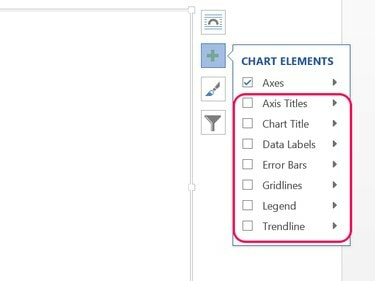
Vaizdo kreditas: Ekrano kopija „Microsoft“ sutikimu.
Spustelėkite Diagramos elementai piktogramą dešinėje diagramos pusėje. Išvalyti visus Varnelės langeliai išskyrus Kirvius.
4 veiksmas: ištrinkite vertikalią arba horizontalią ašį
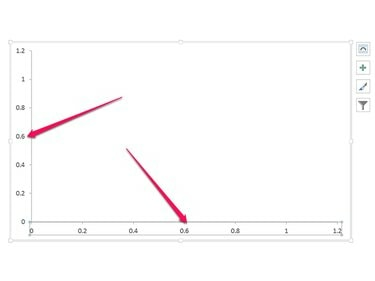
Vaizdo kreditas: Ekrano kopija „Microsoft“ sutikimu.
Spustelėkite skaičių vertikalioje ašyje ir paspauskite Ištrinti kad jį pašalintumėte. Arba galite ištrinti horizontalią ašį, jei norite palikti vertikalią liniją. Dukart spustelėkite skaičių likusioje ašyje, kad atidarytumėte meniu Format Axis.
5 veiksmas: pakeiskite skaičius eilutėje
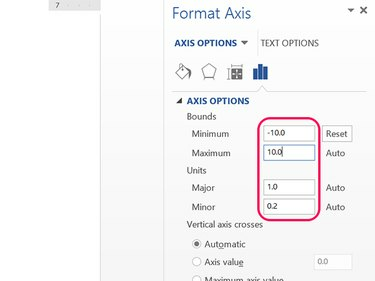
Vaizdo kreditas: Ekrano kopija „Microsoft“ sutikimu.
Įveskite a Minimumas ir a Maksimalus skaičių eilutės numeris, pvz., -10 ir 10. Šie skaičiai nustato kairėje ir dešinėje pusėje esančius eilutės skaičius. Įveskite vienetus, kuriuos norite pažymėti majoras teksto laukas. Norėdami, kad tarp šių etikečių būtų rodomos liniuotės žymės, įveskite reikšmę Nepilnametis teksto laukas.
6 veiksmas: sumažinkite tuščios diagramos dydį
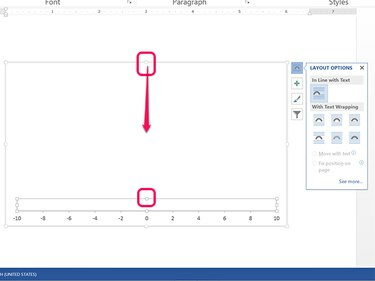
Vaizdo kreditas: Ekrano kopija „Microsoft“ sutikimu.
Spustelėkite Išdėstymo parinktys piktogramą, kad pasirinktumėte, kaip tekstas turėtų būti rodomas diagramoje. Diagramos viduje yra du ribojantys langeliai: vienas skirtas pačiai diagramai, kurią ištrynėte, o kitas – visai iliustracijai. Nuvilkite inkarą, esantį kiekvieno ribojimo langelio viršuje, centre, kad diagrama neužimtų nereikalingos vietos.
7 veiksmas: pakeiskite linijos stilių
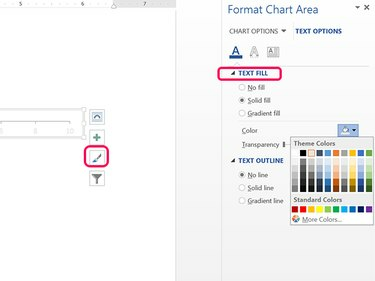
Vaizdo kreditas: Ekrano kopija „Microsoft“ sutikimu.
Spustelėkite skaičių skaičių eilutėje. Galite pasirinkti stilių iš Stiliai šalia skaičių eilutės esančią piktogramą, kad pakeistumėte eilutę ir skaičiaus išvaizdą. Norėdami pakeisti tik teksto spalvą, naudokite Teksto užpildymas ir Teksto kontūras parinktis dešiniajame meniu.




